Windows에서 UAC (사용자 계정 컨트롤) 설정을 비활성화하거나 수정하는 방법

사용자 계정 컨트롤이 성가 시나요? UAC가 방해가되지 않도록 설정을 수정하거나 완전히 사용 중지 할 수 있습니다 (권장하지 않음).
새로운 UI (사용자 인터페이스)를 제외하고 Windows 7에서 UAC를 조정하는 방법을 처음 설명한 이후 수년에 걸쳐 약간의 변화가있었습니다.
UAC 액세스는 Windows 7에서 약간 다릅니다.그러나 오늘은 세 가지 Windows 버전 모두에 공통적 인 간단한 방법을 보여 드리겠습니다. 이 예에서는 Windows 10을 사용했지만이 절차는 Windows 7 및 8에서 동일한 방식으로 작동합니다.
을 치다 윈도우 키를 누르고 "사용자 계정 컨트롤"을 입력하기 시작합니다. 입력하는 동안 검색 결과가 표시되기 시작합니다. 당신이 볼 때 사용자 계정 컨트롤 설정 변경 제어판 아래 옵션 최고의 경기클릭하십시오.
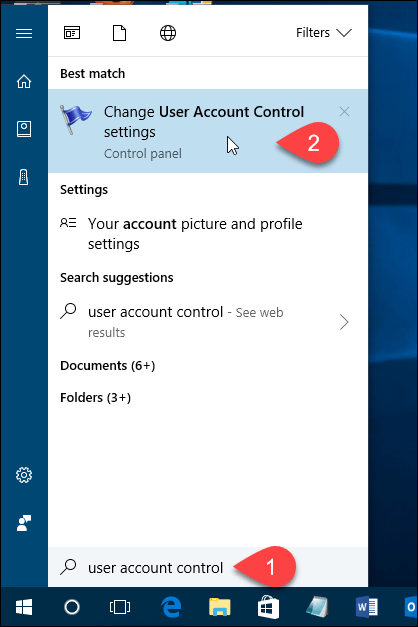
슬라이더를 아래로 움직여 UAC를 비활성화 할 수 있습니다 통지하지 마십시오. 그러나 권장하지 않습니다. 이유가 있으며 UAC를 비활성화하면 PC의 보안 수준이 떨어집니다.
그만큼 항상 알리십시오 맨 위에있는 옵션은 Windows에서 항상 묻습니다.PC를 변경하는 프로그램을 설치할 때마다 또는 Windows 설정을 변경할 때 확인해야합니다. UAC 대화 상자는 항상 흐리게 바탕 화면에 표시됩니다.
슬라이더의 중간 두 설정은 비슷합니다. 둘 다 프로그램이 PC를 변경하려고 할 때만 UAC 대화 상자를 표시하지만 Windows 설정을 변경할 때는 알려주지 않습니다. 두 설정의 차이점은 알림 중에 높을수록 화면이 어두워지고 낮 으면 낮습니다. 화면이 어두워지면 UAC 프롬프트 외에는 액세스 할 수 없습니다. 디밍없이 UAC 프롬프트에 응답하기 전에 데스크탑에 액세스하고 다른 작업을 수행 할 수 있습니다.
딸깍 하는 소리 승인 일단 선택하면
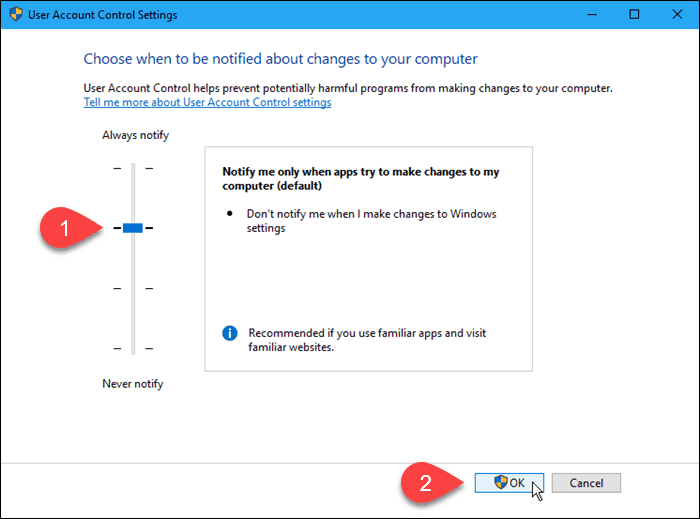
그만큼 사용자 계정 컨트롤 이전 압축 수준에서 대화 상자가 표시됩니다. 방금 선택한 수준은 다음에 PC를 변경하기 위해 확인이 필요한 작업을 수행 할 때 적용됩니다.
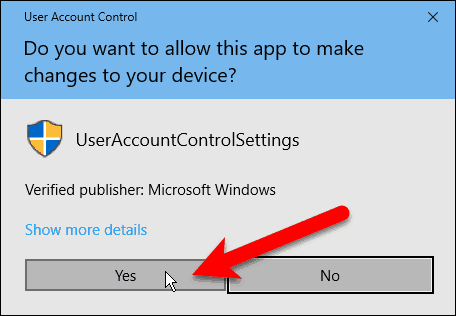
한 번에 여러 개의 신뢰할 수있는 프로그램을 설치하는 경우 UAC를 일시적으로 비활성화 할 수 있습니다. 그러나 추가 보안 보호 기능을 제공하려면 UAC를 다시 활성화해야합니다.
대부분의 UAC 설정을 사용하십니까? UAC가 도움이되거나 성가신 것을 발견 했습니까? 의견에 의견과 경험을 공유하십시오.










코멘트를 남겨주세요